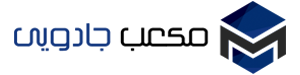چگونه لیست مخاطبان آیفون را به اندروید منتقل کنیم؟
💯با توجه به سوالات زیادی که دوستان از ما درباره انتقال کانتکت ها به آندروید از آیفون می کنند با سه روش زیر مراحل کار را توضیح میدهم.ممکن است طولانی باشد ولی بسیار ساده و کاربردی برای همه اعضا می باشد:
1⃣همگامسازی مخاطبان با اکانت گوگل
اولین و مهمترین چیز در هر تلفن اندرویدی حساب کاربری گوگل است. اگر هنوز حساب کاربری خود را نساختهاید، به صفحهی خانگی گوگل بروید و گزینهی Create Account را انتخاب کنید. این کار را به طور مستقیم از روی تلفن هوشمندتان هم میتوانید انجام دهید ولی استفاده از کامپیوتر خیلی بهتر است.
بعد از این که اکانت گوگل را ساختید، آیفونتان را بردارید و از بخش Settings به قسمت Mail, Contacts, Calendars بروید. این جا محلی است که باید اکانت گوگل خود را وارد کنید. دکمهی Add Account را فشار دهید، گزینهی Gmail را انتخاب کنید و اطلاعات ورودتان را وارد نمایید.
سپس آیفون از شما میپرسد که میخواهید کدام یک از بخشهای اکانت را با دستگاه همگامسازی (Sync) کنید. تیک گزینهی Contacts را بزنید تا مخاطبان آیفون و دستگاه اندرویدی با یکدیگر سینک شود. در این مرحله باید کمی صبور باشید. اگر تعداد مخاطبانتان زیاد است، این فرآیند ممکن است کمی طول بکشد. در حین روند همگامسازی مطمئن شوید که اتصال اینترنت شما قطع نشود.
لازم به ذکر است که اتمام فرآیند همگامسازی مخاطبان توسط آیفون به شما اعلام نمیشود. اگر میخواهید روند کار را ببینید به صفحهی Google Contacts بروید، وارد اکانت خود شوید و پیشرفت کار را از آنجا مشاهده نمایید.
هنگامی که کار همگامسازی مخاطبان تمام شد، با اطلاعات کاربری همان اکانت وارد دستگاه اندروید خود شوید تا مخاطبانتان را ببینید.
2⃣انتقال با iCloud
اگر iCloud را بر روی آیفون خود فعال کرده باشید، استفاده از این روش بدون هیچ معطلی خواهد بود.
در آیفون خود به بخش Settings بروید و وارد قسمت Mail, Contacts, Calendars شوید. سپس از جایی که iCloud لیست شده، گزینهی Accounts را انتخاب کنید. سوئیچ این گزینه را برای Contacts روشن نمایید. اکنون آیفون از شما میخواهد تا مخاطبان دستگاه را با آیکلود Merge کنید.
زمانی که فرآیند ادغام تمام شد از روی کامپیوتر خود به آدرس icloud.com بروید، با Apple ID خود وارد شوید، سپس گزینهی Contacts را انتخاب کنید. بر روی آیکن چرخدهنده که در گوشهی سمت چپ صفحه وجود دارد کلیک نموده و بعد گزینهی Select All را انتخاب کنید. سپس بر روی گزینهی Export vCard کلیک کنید.
به آدرس gmail.com بروید، بر روی دکمهی Mail کلیک و بعد گزینهی Contacts را انتخاب کنید. بر روی زبانهی More کلیک کرده، گزینهی Import و سپس Choose File را انتخاب نمایید. حالا فایل vCard خود را انتخاب کنید. زمانی که اطلاعات فایل ایمپورت شد، جیمیل تعداد مخاطبانی که منتقل شدهاند را نشان خواهد داد. اگر بعضی از مخاطبان تکرار شده بودند، به راحتی با انتخاب دکمهی Find & Merge Duplicates از زبانهی More از شر آنها خلاص شوید.
3⃣انتقال با آیتونز
اگر مخاطبان شما در خود دستگاه ذخیره شدهاند یا از اکانت دیگری به جز جیمیل استفاده میکنید، میتوانید مخاطبانتان را با استفاده از نرمافزار iTunes از یک کامپیوتر مک یا ویندوز منتقل کنید.
ابتدا آیفون را به کامپیوتر وصل کنید. iTunes را باز کرده و با انتخاب iPhone از گوشهی سمت راست پنجره به صفحهی مربوط به دستگاه بروید. زبانهی Info را باز نمایید، سپس تیک گزینهی Sync Contacts with را بزنید. از منوی کشویی موجود گزینهی Google Contacts را انتخاب کنید، سپس اطلاعات حساب کاربری گوگل خود را وارد نمایید.
زمانی که عملیات همگامسازی آیفون تمام شد، با اطلاعات اکانت گوگل وارد دستگاه اندرویدی خود شوید. مخاطبان شما باید منتقل شده باشند.
- ۹۵/۱۱/۱۰